"Instant Tuning" on üsna veider nimi, mille Apple andis suurepärase uue iOS 12 funktsiooni. Kas teate, kuidas mõned teie iPhone'i rakendused kuvavad pidevalt teateid, mida te kunagi ei soovi ega vaja? Ja te ütlete endale, et süvenete rakendusse Seaded ja lülitate need välja? Ainult teie ei jõua kunagi selle tüütu hõivatud töö juurde? Instant Tuning on teie jaoks.
Nüüd, kui saabub märguanne, pääsete juurde selle rakenduse märguandeseadetele seal teatises endas. See on tohutu ja muudab teie märguannete kustutamise palju lihtsamaks. Mis omakorda tõstab esile teie kõige olulisemad märguanded, nagu tekstisõnumid või teie jälgitav magus eBay oksjon.
Kuidas kasutada iOS 12 kiirhäälestust märguannete haldamiseks
Instant Tuning on saadaval kõikjal, kus näete märguannet. Kui sa jooksed iOS 12, järgmisel korral, kui saate hoiatuse, millest te lihtsalt ei hooli, vajutage lihtsalt pikalt või 3D Puudutage seda või pühkige sellel vasakule, et pääseda juurde uutele kiirhäälestuse seadetele.
Pika vajutamisega kuvatakse tavalised teatiste otseteed:
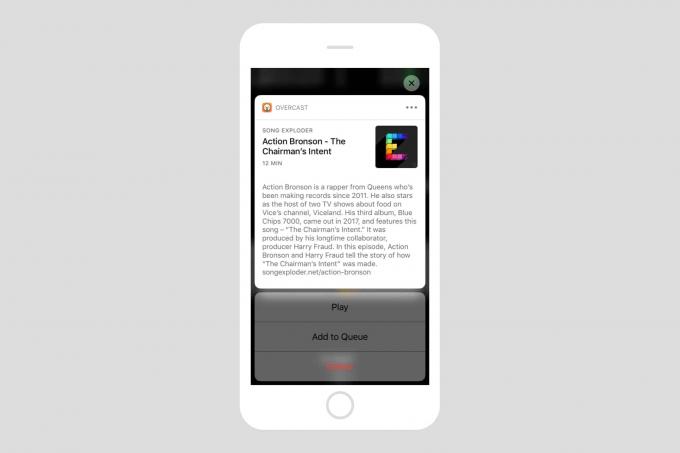
Foto: Maci kultus
Pühkimine avab uue valiku.

Foto: Maci kultus
Rakenduste puhul, millel pole 3D puudutamisel rikkalikke märguandeid, saate lihtsalt nupu….
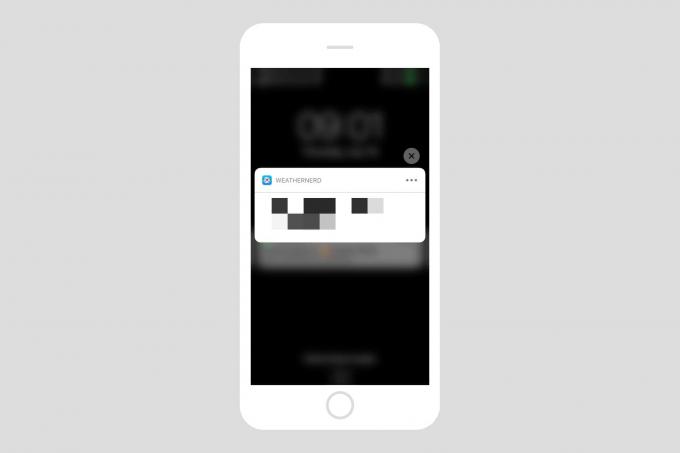
Foto: Maci kultus
iOS 12 vahetu häälestamise valikud
Sellele vaatamata näevad uued seaded välja järgmised:
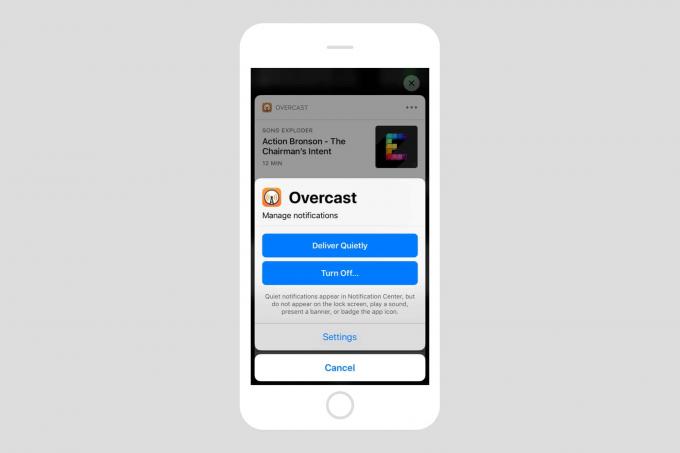
Foto: Maci kultus
Need valikud on üsna iseenesestmõistetavad. Edastage vaikselt saadab märguanded otse teavituskeskusesse, selle asemel, et kuvada neid bänneritena või kuvada lukustuskuval. Nende vaikse märguannete vaatamiseks võite lukustusekraanil üles pühkida või lukustamata iPhone'is ekraani ülaosast allapoole.
Teine võimalus on Lülita välja…, mis teeb just seda. Seal on ka kinnitusekraan, et veenduda, kas te tõesti kavatsesite seda teha:

Foto: Maci kultus
Kui valite selle valiku, ei näe te sellest rakendusest enam ühtegi märguannet enne, kui olete sisenenud Seaded> Märguanded et need vanaviisi tagasi pöörata.
iOS -i märguanded, taltsutatud
Märguanded on suurepärased, kuna need hoiavad teid kursis teie iPhone'is või iPadis toimuvaga, ilma et peaksite rakendust iga kord avama, kui soovite midagi kontrollida. Nad on fantastilised näiteks pakisaadetiste jälgiminevõi teades, millal teie lemmik -taskuhäälingusaate uus jagu saadaval on.
Siiski toovad nad kaasa oma probleemid. Märguanded katkestavad kõik muu, mida teete. Nad nõuavad teie tähelepanu.
Ja mõned rakendused on halvad näitlejad. Näiteks kui tellisin ajakirjarakenduse, lubasin märguanded, et see saaks mulle teada anda, kui uus number on saadaval. See rakendus kasutas aga minu head olemust. See saadaks mulle piisavalt sageli märguandeid reklaamide ja muu jama kohta, et ma need välja lülitaksin. Ja muidugi unustaksin siis uued numbrid läbi lugeda. Lõpuks tühistasin tellimuse.
Mitte segada aitab selles palju, eriti iOS 12 puhul, kuid nüüd on lihtne oma teatisi peenhäälestada, nii et näete ainult neid asju, mis on teile olulised.
Toimetaja märkus: see postitus avaldati varem 19. juulil 2018 iOS 12 beetatesti ajal. Seda on uuendatud avaliku iOS 12 väljaande jaoks.



